安装打印机驱动虽然看似简单,但也偶尔也会出现打印机驱动无法安装情况。那么打印机驱动无法安装怎么办?现在小编就来跟大家分享下打印机驱动无法安装解决办法。
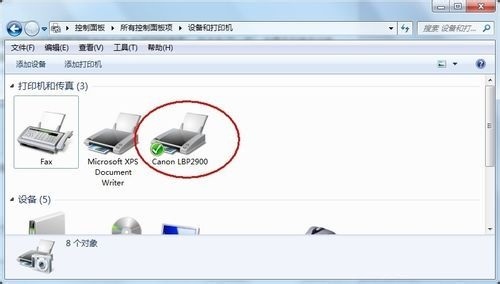
打印机驱动无法安装解决办法:
一、打印机设备也是需要系统服务来进行支持的,只有开启了系统里面的“Print Spooler ”才能正常安装和使用打印机。以下是打印机服务“Print Spooler ”查看和开启方法。
1、 鼠标右键“计算机”,选择“管理”选项。
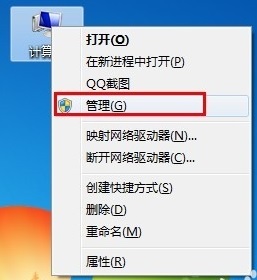
2、 接着在计算机管理窗口里面依次展开“服务和应用程序”→服务,然后在右边栏目里面找到Print Spooler服务并双击打开。
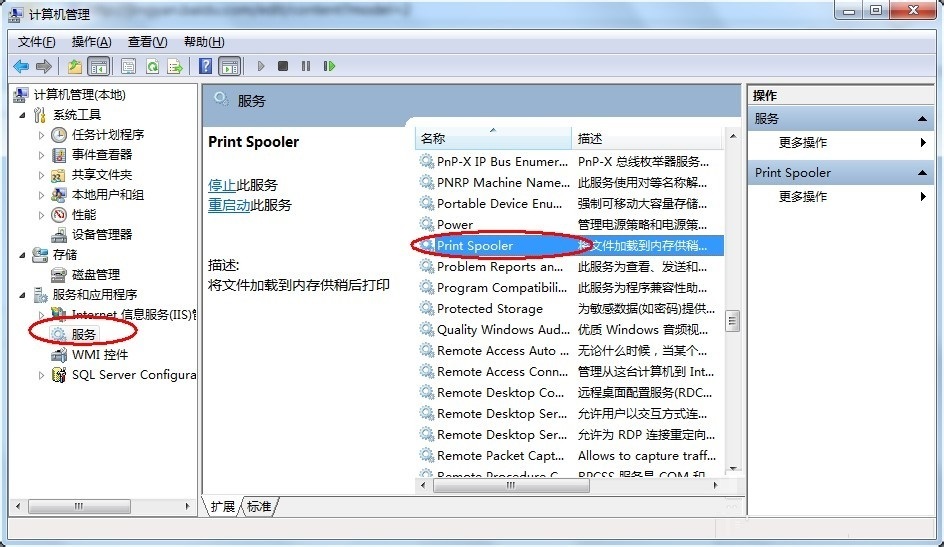
3、 打开Print Spooler属性窗口,大家查看下该服务是否已经打开了。假如没有的话,则可以在“启动类型”里面设置为“自动”,同时还要点击启动按钮启动Print Spooler服务。
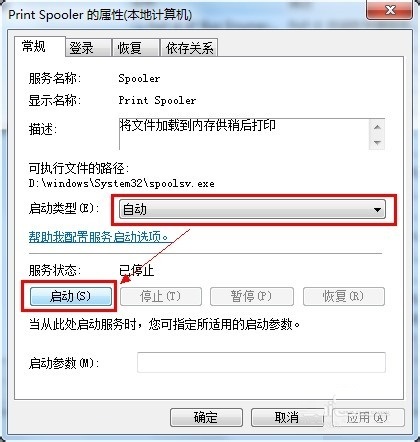
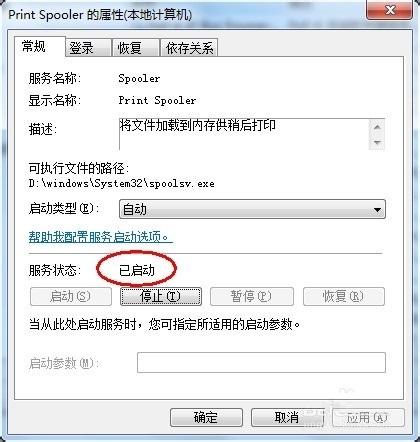
进行Print Spooler服务开启后,打印机驱动无法安装情况很大程度上是能够避免了。对于安装打印机驱动小编就不再一一叙述了,具体安装打印机驱动教程可看此:安装打印机驱动
二、有些用户打印机驱动无法安装情况是属于使用打印机驱动安装光盘进行安装,或是直接使用打印机驱动安装程序造成无法安装。
那么此时,大家可以在设备和打印机那里来添加打印机,让电脑自动识别打印机并寻找与其匹配的驱动程序来进行安装。
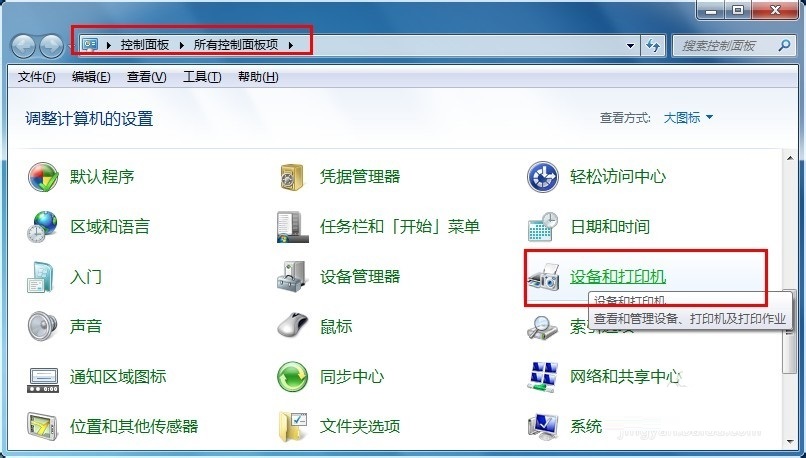
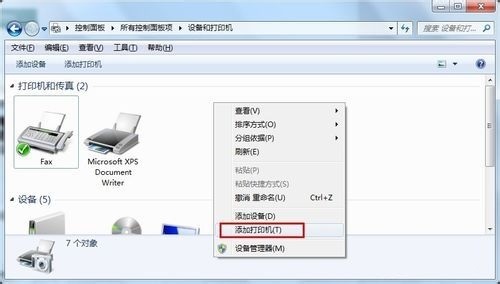
一般大家选择了正确的打印机驱动程序安装是不会造成打印机驱动无法安装情况的。希望以上教程对大家有帮助。
相关阅读
热门教程
最新教程